- 多媒體
對於 Windows
- Total Video Converter
- 螢幕錄影機
- 藍光/DVD
對於 Windows
- 藍光播放器
- 藍光創作者
- DVD Ripper
- DVD製作者
- 手機
- 線上工具
免費線上解決方案
- 免費視訊轉換器
- 免費螢幕錄影機
- 免費 HEIC 轉換器
- 店鋪
- 資源
- 支援
 對於 Windows
對於 Windows 對於 Windows
對於 Windows 免費線上解決方案
免費線上解決方案4Easysoft iPhone Transfer是一款功能強大的工具,提供三種模式可在iOS裝置之間、iOS與電腦、iOS與iTunes之間傳輸檔案。憑藉其安全快速的過程,您可以傳輸音樂、影片、訊息和幾乎所有資料。
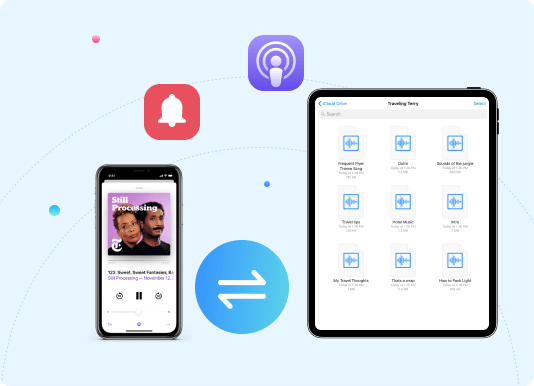
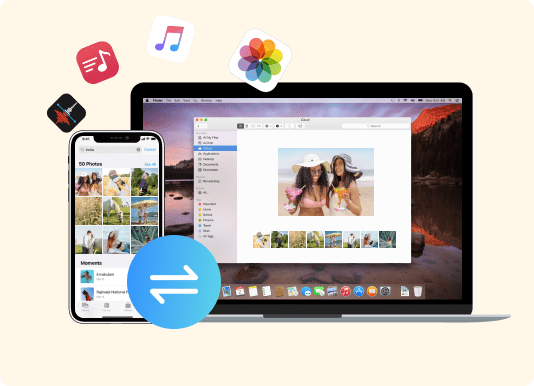
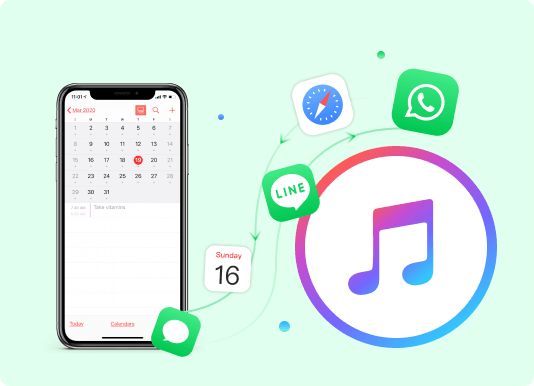

在所有型號的 iOS 裝置之間傳輸大部分數據,這有助於您輕鬆地將重要檔案複製到新的 iPhone/iPad/iPod。您也可以將大視頻傳輸給您的朋友。

直接在 iOS 裝置和電腦之間複製檔案。透過這種方式,您可以將所有重要資料從 iOS 備份到 Windows/Mac 並釋放更多空間。

只需點擊幾下,即可將一批 iTunes 音樂和影片快速同步到您的 iOS 裝置。您可以使用 iTunes 庫工具同時傳輸所有檔案。
4Easysoft iPhone Transfer 讓您能夠傳輸幾乎所有類型的資料。請參閱以下內容,以了解您可以轉移哪些內容。
重要文件:
通話記錄
聯絡方式
簡訊
筆記
日曆
蘋果瀏覽器
有聲書
媒體檔案:
相片
電影
語音備忘錄
鈴聲
音樂
播放清單
電視節目
社交數據:
線
維伯
信差
微信
基克
這個多功能程式還支援管理您傳輸的檔案。您可以根據需要編輯、刪除和轉換照片格式。
 照片管理器
照片管理器
建立相簿來自由管理您的照片。
大量預覽和刪除重複照片。
檢查照片信息,如大小、數據、格式等。
將 HEIC 照片轉換為 JPG/PNG 以供更多設備使用。
 聯絡助理
聯絡助理
編輯並更新新增的聯絡資訊。
直接刪除電腦上無法使用的聯絡人。
輕鬆建立群組並對聯絡人進行分類。
新增具有自訂資訊的新聯絡人。
 音樂編輯
音樂編輯
建立獨特的音樂播放清單以添加您的最愛。
自動轉換 iOS 音訊格式。
編輯專輯封面、藝人、類型等。
大量收聽和刪除不需要的音樂。
4Easysoft iPhone Transfer 還提供許多強大的工具來處理您的 iOS 資料。您可以備份聯絡人、製作鈴聲、轉換照片、刪除傳輸的資料等。

製作最喜歡的鈴聲
您可以設定您喜愛的音樂的起點和終點,並為您的 iPhone/iPad/iPod 製作鈴聲。

將 HEIC 轉換為 JPG/PNG
要在其他裝置上查看iOS照片,您最好使用此功能將HEIC轉換為JPG/PNG而不損失品質。

刪除傳輸的數據
傳輸資料後,只需一鍵刪除這些檔案即可。透過這種方式,您可以釋放更多空間並讓您的 iOS 運行得更快。

同步 iTunes 資料庫
如果您有 iTunes 資料庫,則可以直接同步 iOS 裝置或電腦上的所有影片和音訊。

備份和還原聯絡人
輕鬆備份您的所有聯絡人和訊息,不會遺失。您也可以在電腦上新增和編輯聯絡人。

查看並保存簡訊
掃描並預覽簡訊。然後,您可以根據需要儲存或刪除所選訊息。